Device Sidebar
Device Sidebar visas automatiskt när du markerar en nätverksenhet i ditt projekt. Den erbjuder omfattande inställningar och konfigurationsalternativ organiserade i flera flikar: Settings, Network, Appearance och Accessories. För PIR-enheter finns en extra flik FOV Configuration, och enheter med tekniska specifikationer visar en flik Specifications. Det här sidofältet är ditt primära verktyg för att konfigurera enhetsegenskaper, nätverksinställningar och visuell utformning.
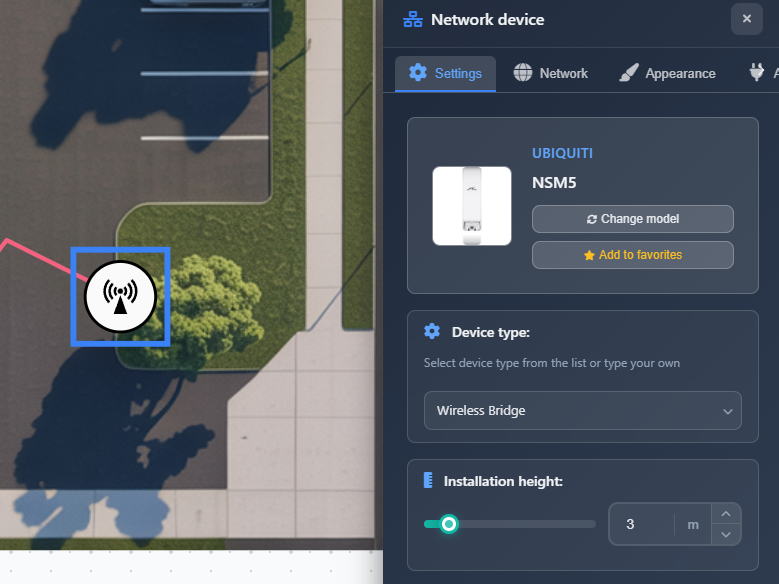
När du ska använda detta
- När du behöver konfigurera enhetsinställningar och egenskaper efter att ha lagt till en enhet i ditt projekt
- När du vill tilldela en specifik tillverkare och modell till en generisk enhet
- När du behöver ställa in IP-adresser och nätverkskonfiguration för enheter
- När du vill anpassa enhetens utseende, ikoner och visningsnamn
- När du behöver lägga till tillbehör eller konfigurera FOV-inställningar för PIR-enheter
Fliken Settings
Fliken Settings innehåller de viktigaste konfigurationsalternativen för enheten, inklusive val av enhet, typkonfiguration och installationshöjd.
Vald enhet
Den översta sektionen visar information om den för närvarande valda enheten:
- Device image – Visuell representation av enhetsmodellen (om en modell är vald)
- Manufacturer and model – Visar tillverkare och modellnamn, eller "Unknown" / "No model selected" om det ännu inte är konfigurerat
- Change model button – Öppnar en överlagringsdialog där du kan välja en enhet från katalogen eller skapa en anpassad enhet
- Add to favorites button – Lägger till enheten i din favoritlista för snabb åtkomst från favoritmenyn i vänstra sidofältet Favorites
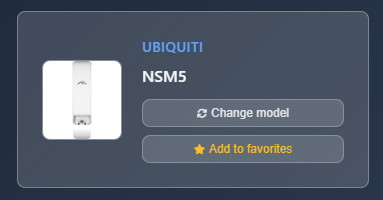
Enhetstyp
Rullgardinsmenyn Device Type låter dig välja eller skapa en enhetstyp. Du kan välja från fördefinierade enhetstyper (såsom Router, Switch, Access Point, PIR etc.) eller lägga till en anpassad enhetstyp genom att välja "+ Add Custom device type.." från listan. När du ändrar enhetstyp uppdateras ikonen och standardinställningarna därefter.
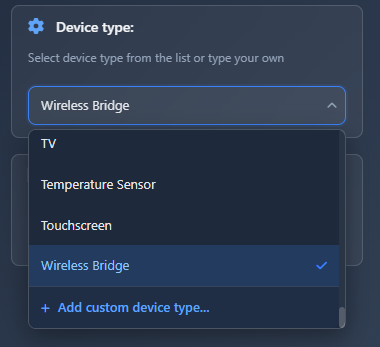
WARNING
Att ändra enhetstypen kan återställa vissa enhetsspecifikationer. Du uppmanas att bekräfta om enheten redan har specifikationer.
Installationshöjd
Inställningen för installationshöjd avgör hur högt enheten monteras. Justera detta värde med skjutreglaget eller inmatningsfältet. Höjden mäts i projektets enheter (meter eller fot) och kan påverka FOV-beräkningar för vissa enhetstyper som PIR-sensorer och kommer att användas i beräkning av kabellängder.
Fliken FOV Configuration (endast PIR-enheter)
För PIR-enheter finns en extra flik FOV Configuration för att konfigurera enhetens detektionssynfält.
- Show FOV – Växla för att visa eller dölja FOV-visualiseringen för PIR-enheten
- Color – Välj en anpassad färg för FOV-visualiseringen
- Max range – Ange maximal detektionsräckvidd för PIR-sensorn
- Angle – Konfigurera detektionsvinkeln (1–90 grader)
- Zoom – Justera zoomnivån (1–100 %) för detektionsområdet
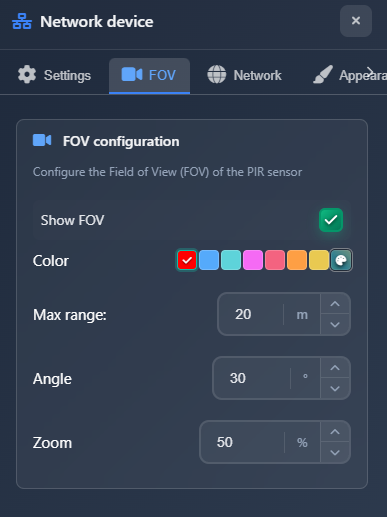
Fliken Network
Fliken Network innehåller nätverkskonfigurationsinställningar för enheten.
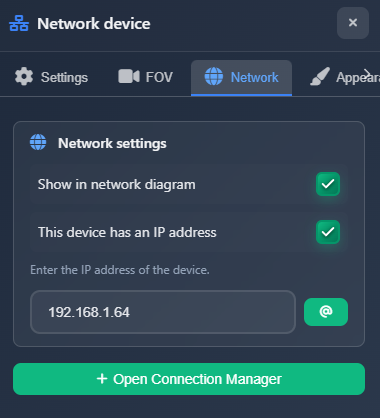
Inställningar för nätverksdiagram
- Show in network diagram – Växla för att inkludera eller exkludera enheten från nätverksdiagram. Det här alternativet är endast tillgängligt om enheten inte har några anslutningar.
Konfiguration av IP-adress
- This device has IP – Kryssruta för att aktivera konfiguration av IP-adress för enheten. När den är aktiverad blir inmatningsfält för IP-adress tillgängliga.
- IP address – Ange enhetens IP-adress i inmatningsfältet. Bredvid inmatningsfältet finns en "@"-ikonknapp som automatiskt tilldelar nästa tillgängliga IP-adress från din nätverkskonfiguration.
- Connection Manager button – Öppnar Connection Manager, som låter dig hantera anslutningar och nätverksinställningar för flera enheter samtidigt.
Applikationen validerar IP-adresser och varnar dig om adressen är ogiltig eller redan används av en annan enhet eller kamera.
Fliken Appearance
Fliken Appearance styr hur enheten visas på din planritning och i rapporter.
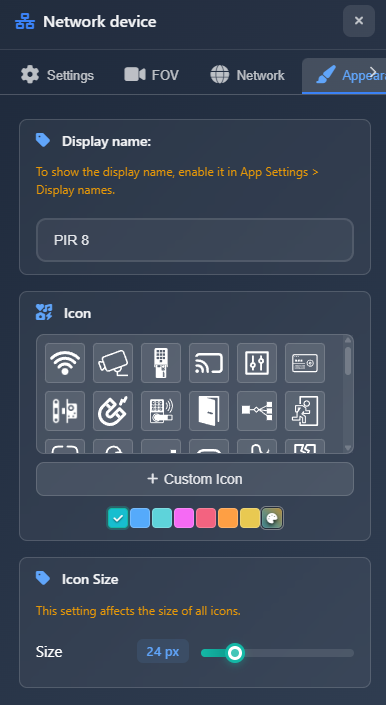
Visningsnamn
Display Name är det namn på enheten som visas på ritningen när alternativet App Settings > Display Names är aktiverat. Detta namn används också i listor och rapporter, vilket gör det viktigt för dokumentation och projektorganisation.
Ikon
Konfigurera enhetens ikon och färg. Du kan välja mellan olika ikontyper och ange en anpassad färg. Ikonen och färgen hjälper till att visuellt särskilja olika enhetstyper i din design.
Ikonstorlek
Justera storleken på enhetssymboler på ritningen.
WARNING
Den här inställningen påverkar storleken på alla enheter (kameror och nätverksenheter), inte bara den valda enheten.
Fliken Accessories
Fliken Accessories låter dig lägga till tillbehör från katalogen till din enhet.
Klicka på Add Accessory för att öppna en sökdialog. Sökningen är förfiltrerad för att hitta tillbehör som är kompatibla med din enhetstyp (till exempel HDD-tillbehör för lagringsenheter). Du kan bläddra och välja tillbehör att lägga till på din enhet.
När de har lagts till visas tillbehören i en lista som visar tillverkare, modell och bild. Du kan ta bort tillbehör genom att klicka på raderingsknappen på varje objekt.
WARNING
Alla tillbehör är inte kartlagda i databasen. Om du inte kan hitta ett tillbehör med hjälp av filtren kan du ta bort filtren och söka på namn i stället.
Ändra enhetsmodell
För att ändra enhetens modell klickar du på knappen Change model i enhetens rubrik. En överlagringsdialog visas med två alternativ:
- Select from catalog – Bläddra och välj bland över 16,000 enheter i databasen
- Custom device – Skapa eller ladda din egen anpassade enhetskonfiguration
Efter att du har valt en ny modell uppdateras enheten samtidigt som dess position och andra inställningar i projektet bevaras.
Tips
- Använd funktionen Change Model för att snabbt byta enhetsmodeller samtidigt som position och andra inställningar bevaras
- Lägg till ofta använda enheter i favoriter för snabb åtkomst när du lägger till nya enheter
- Ställ in enhetstyp först, eftersom den avgör tillgängliga alternativ och standardinställningar
- För PIR-enheter, konfigurera FOV-inställningar för att korrekt representera detektionsområde
- Använd "@"-knappen för att automatiskt tilldela IP-adresser och förhindra konflikter
- Display Name används i rapporter och dokumentation, så välj beskrivande namn
- Ikonstorlek påverkar alla enheter, så justera den baserat på dina övergripande projektbehov
